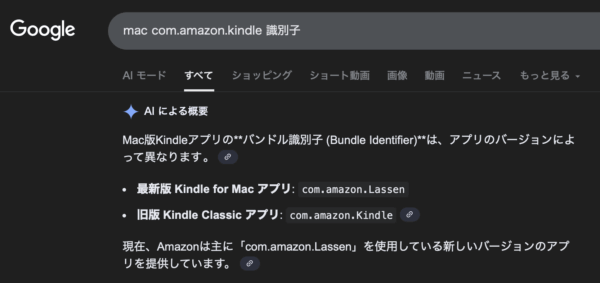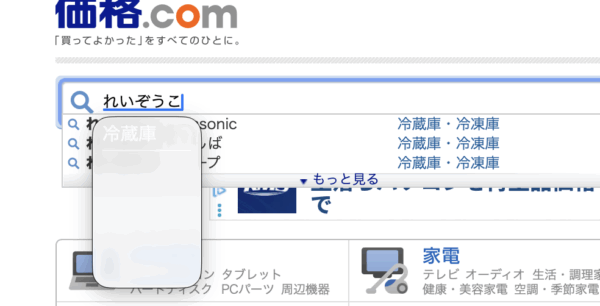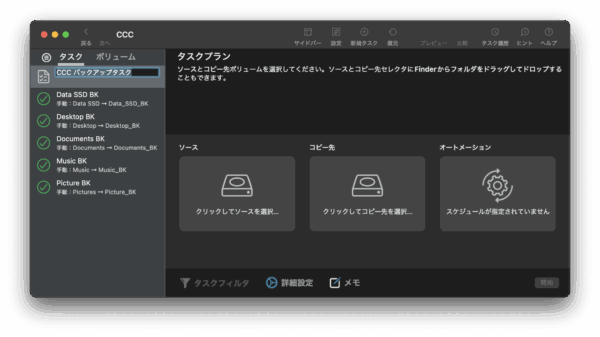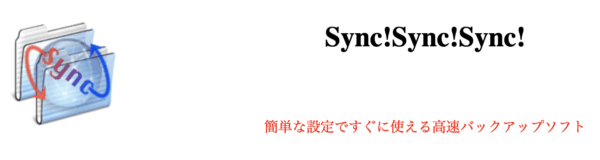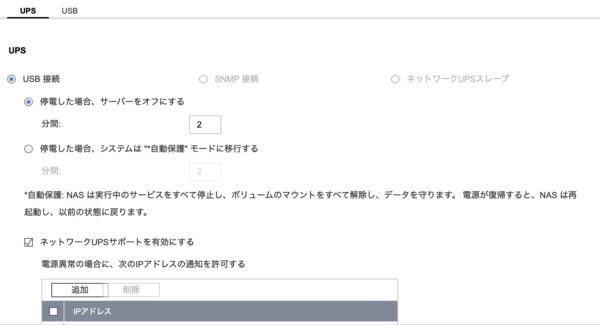待ってた方、Wavesのサイバーマンデーセール 12/10までです。(他にもいろいろやってる)

毎年やるんすが、今年も始まってます。ほぼすべてのプラグインが3,300円(税込)で入手出来るチャンスです。ちなみに別にアフィリエイトという訳ではなく、ほんとに単に紹介リンクです(^^ たとえば…
Apple silicon対応になった簡単で強力で使いやすいノイズ除去プラグインClarity Vx 31.790円が3,300円!
同じくApple Silicon対応で色々進化してるつい先頃出たばかりのWavesのマキシマイザー
L4 Ultramaximizer 15,840円が3,300円!
などなど、破格の価格になってます。
ちなみに私はこれまでiZotopeのRX10とOzone 11を使ってたんですが、RX10は使い方面倒で分かりにくい(Clarity Vxに換えようかなぁと思ってた)、Ozoneは12が出てるんだけど2万円超えなので、どーしよっかなーとか思ってたところだったので、RX10からClarity Vxに、Ozone11を新しく出たL4 Ultramaximizerにそれぞれ切り替えるべく上記2つをポチって2つ合わせても破格の6,600円で入手出来ました。
他の単体プラグインとかも同じ価格になってたりするので狙ってたかた、セールが12/10までなのであとわずかです。急げ!ですw
EastWestのHollywood Orchestral Opus Editionも激安
EastWestといえば最近はサブスクばかりが取り上げられているが、決まっているのがあれば買切りの方が良いもんね。EastWestはサイバーマンデーでどーなってるのかなーって見たらEastWestのHollywood Orchestral Opus Gold 102,784円がなんと21,780円!
過去にはオーケストラ音源もいくつか持ってたんですが、Apple siliconになってからInstallできなかったりRosetta必須だったりうまく動かなかったりで、今現在問題なく動作するのがUVI Orcestra Suteだけになってしまってたので、思わずポチりました。はい(ただし音源ライブラリのデータ容量が1TB弱あるんでw、2TBとか4TBとかの外付けSSD必須っすけど)。
他にもHollywood fantasyシリーズも一つあたり7,000円弱になってたんで、こちらも狙ってたかたには嬉しいかと(^^